Hello,嗨,大家好,我是哈喽猿。
这里是哈喽猿网
今天推送的是wordpress教程的文章,感谢您宝贵的时间阅读

1.设置个人资料
打开 用户 –> 我的个人资料:
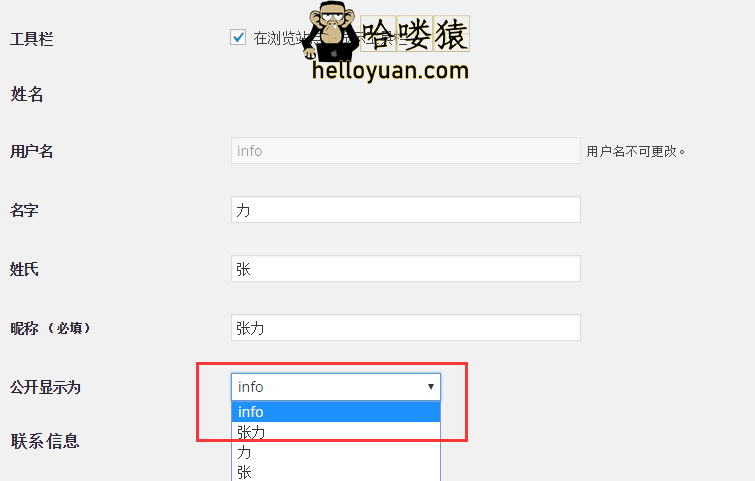
首先我们需要完善一下自己的信息,因为有些WordPress主题是会关联网站的个人信息的。为了安全起见,在这里填写一下昵称,设置【公开显示为】选择除了 登录的用户名 以外的其他名称,这个内容会在网站的前台显示,假如选择登陆用户名的话,会有很大的安全隐患

在这里还能修改强密码以防止被爆了破解
2.设置网站的常规选项
打开 设置 –> 常规:
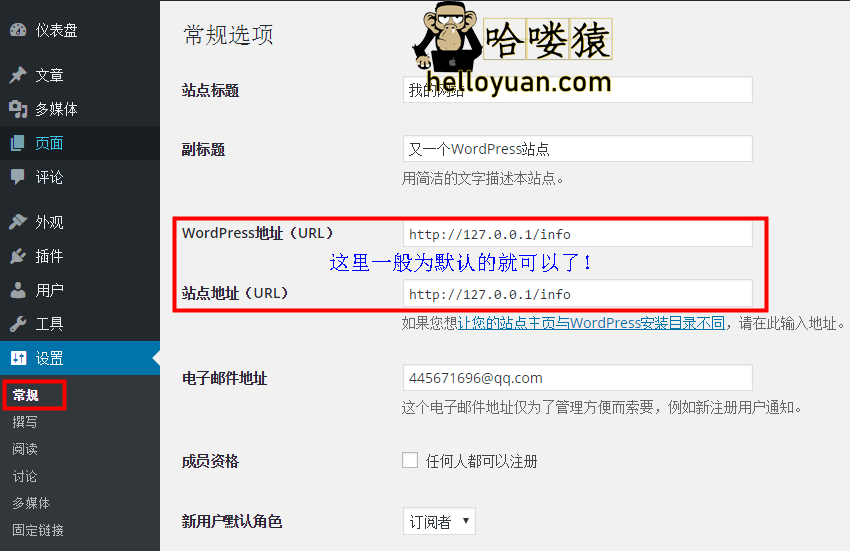
这里建议大家一般不要更改WordPress地址和站点地址
3.修改固定链接
打开 设置 –> 固定链接:

这里的设置是非常重要的,在网站上线以后,请大家一定记住不要随意修改,这样做不仅会影响收录,甚至还有可能导致搜索引擎直接K站!
哈喽猿认为要遵循“层次简单”原则。一般来讲第一种的默认样式是不推荐的,其中也不推荐第 2、3、4 种。现在大家用的比较多的是以下几种:
①自定义结构为 /%post_id% (直接以文章ID结尾),显示结果类似 http://127.0.0.1/321
②自定义结构为 /%post_id%.html (ID.html),显示结果类似 http://127.0.0.1/321.html
③ 选择第 5 种“文章名”也就是 /%postname%/ (后面的斜杆 / 可以不要),显示结果类似 http://127.0.0.1/文章标题/
④ 自定义结构为 /%postname%.html ,显示结果类似 http://127.0.0.1/文章标题.html
其中,①和②很简短,自动生成,但是有些人比较在乎的是文章ID不连续,比如第一篇文章的id为 3,第二篇竟然为 13,这是由WordPress本身的标志规则和自动保存等原因造成的;
③和④直接以文章标题为链接,语义明确,别人一看链接就大概知道你这篇文章是说什么的,也有利于SEO。对于英文等语系来说,这是很方便的,但是中文标题做链接,中文可能会显示为长长的乱码,或者可能造成链接无法打开的情况。针对这个情况,你可以安装自动翻译为拼音或者英文的插件,但如果文章标题很长,翻译后的链接也是很长的,所以你可以在发布文章时,手动删减一下,或者干脆向很多朋友一样,不安装翻译插件,直接手动填写。
4.设置阅读
打开 设置 –> 阅读:
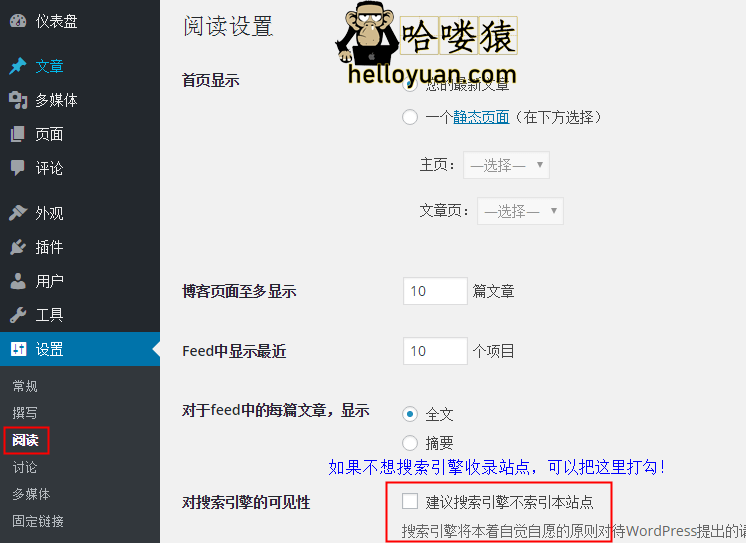
大家可以相对简单设置下页面显示文章的篇数,还可以设置是否让搜索引擎收录(我们想要做的就是让搜素引擎收录)
5.图像和上传设置
打开 设置 –> 多媒体:
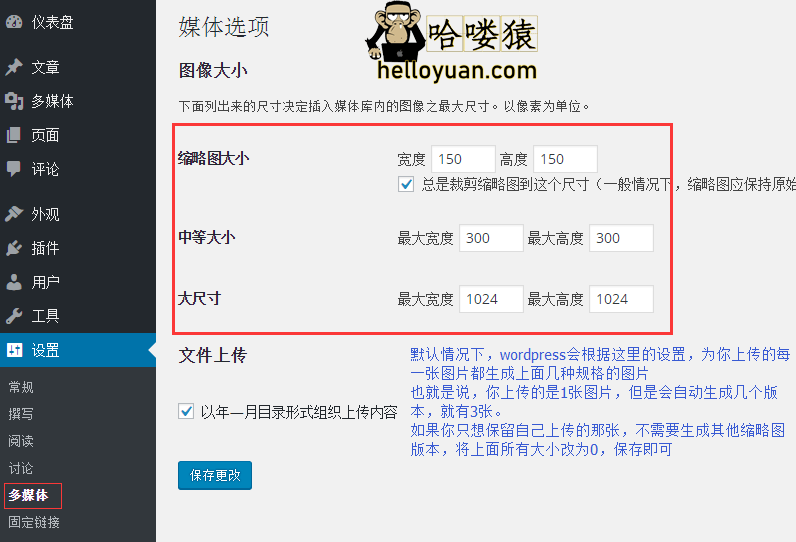
在默认的情况下,我们上传的每一张图片都会生成上面几种规格的图片,加入不需要生成多种规格,可以全部设置为零保存即可(多种规格比较占用空间)
这里讲的是全局设置,有些主题自己在functions.php文件中通过函数定义了生成图像缩略图,而且主题中需要调用,还是会生成主题所定义的缩略图。不难看出主题自定义是明显高于WordPress默认设置。无论怎样设置,默认设置改为 0 是不会错的
6.其他设置
以上介绍的都是比较常用的修改,其他的一般默认即可。加入你想有自己的需求,那么一个一个的菜单进行查看进行设置
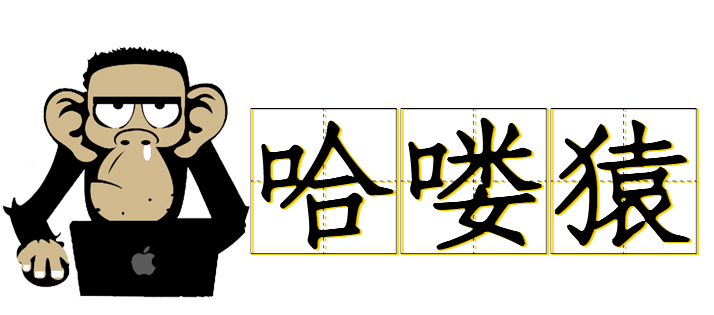

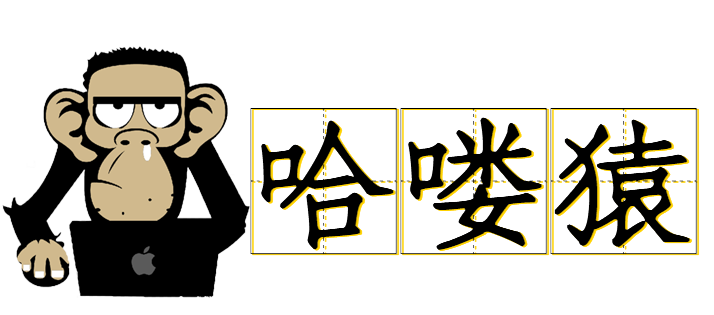
0 评论